
Dikwels, nadat dit gesny is uit die voorwerp in sy rand, is dit dalk nie so glad as ons wil wees. Jy kan hierdie probleem op verskillende maniere op te los, maar Photoshop gee ons 'n baie handige hulpmiddel wat byna al die funksies is opgeneem om die seleksie te pas.
Genoem hierdie wonderwerk "Verduidelik die rand" . In hierdie les sal ek jou vertel hoe uit te stryk die rand nadat dit gesny is in photoshop met dit.
As deel van hierdie les, wys hoe om sny voorwerpe: Ek wil nie, want op die werf so 'n artikel is reeds teenwoordig. Jy kan dit lees deur te gaan op hierdie skakel.
So, dink die voorwerp wat ons reeds uit die agtergrond van mekaar geskei. In hierdie geval, dit is dieselfde model. Ek spesifiek geplaas op 'n swart agtergrond ten einde beter te verstaan wat gebeur.
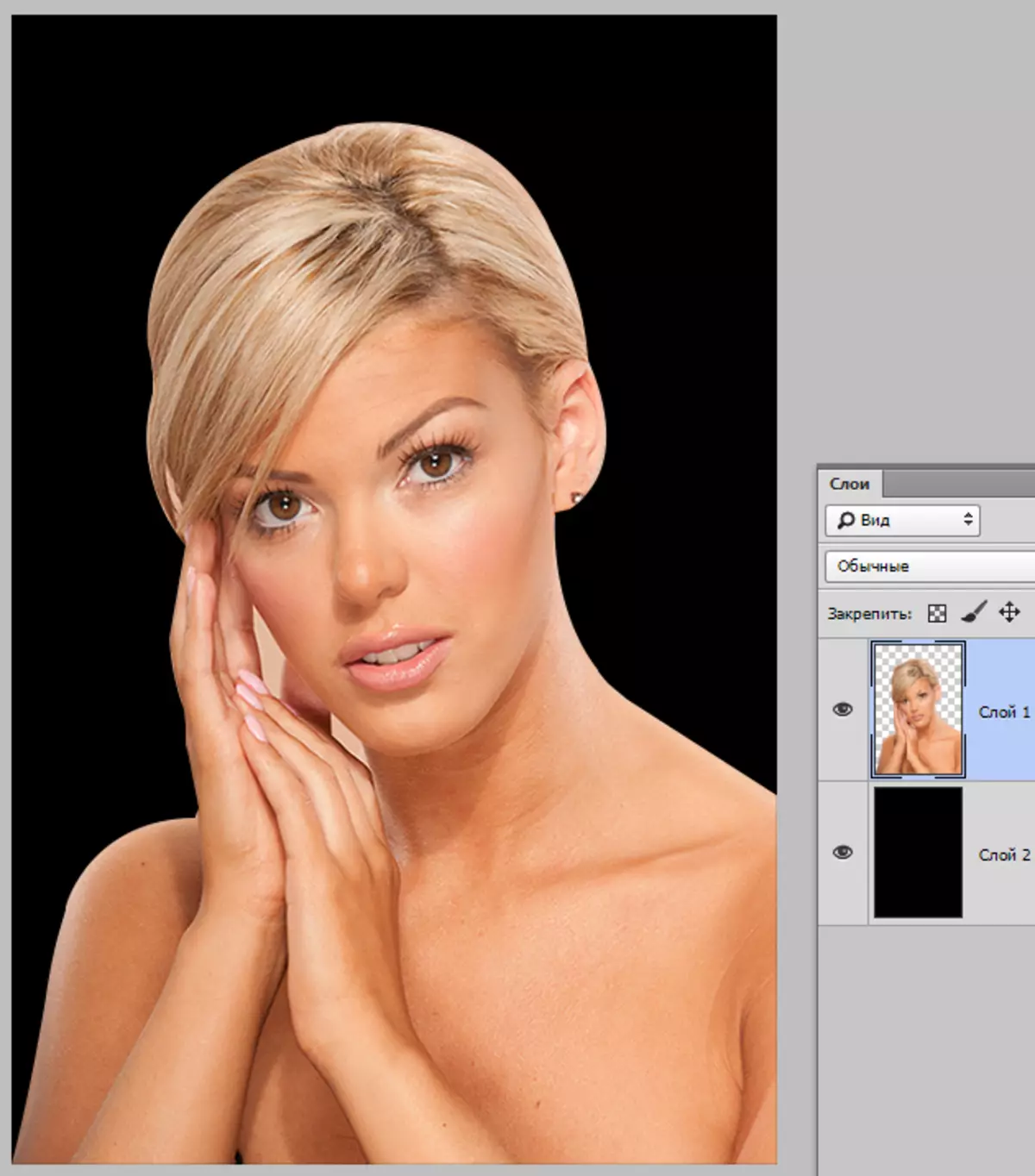
Soos jy kan sien, het ek daarin geslaag om pretrately sny die meisie, maar dit beteken nie dat ons uit om te leer hoe om glad.
So, ten einde te werk op die grense van die voorwerp, moet ons dit ken, en as dit is akkuraat, dan "Laai toegewyde area".
Gaan na die laag met 'n voorwerp, klamp die sleutel Ctrl En klik op die links muis knoppie op 'n miniatuur laag met 'n meisie.
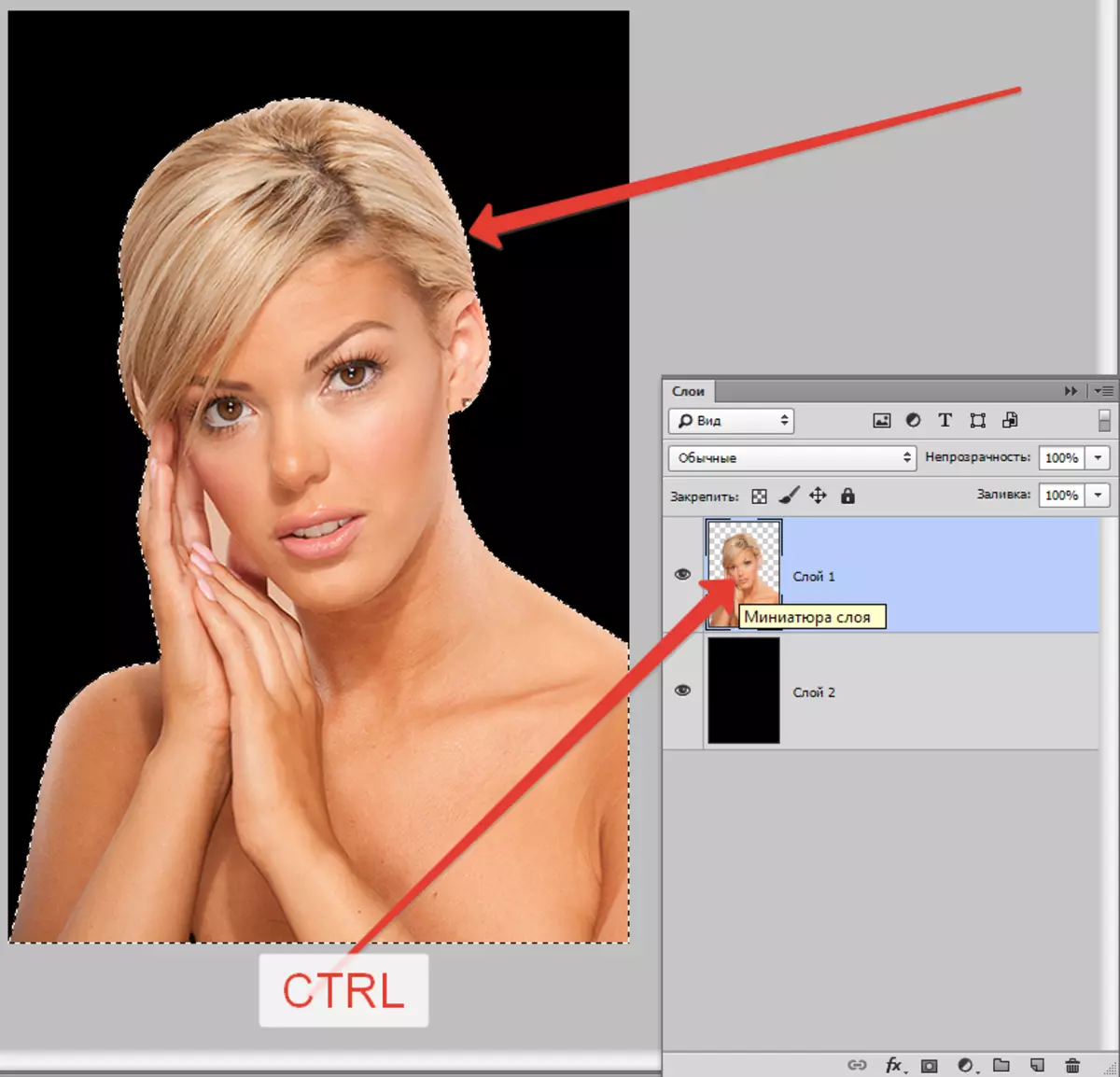
Soos jy kan sien, die model verskyn rondom die model, waarmee ons sal werk.
Nou, ten einde die "verduidelik die rand" funksie, ons moet eers aktiveer een van die groep tools aktiveer "Toekenning".

Net in hierdie geval die knoppie wat doen 'n beroep die funksie sal beskikbaar wees.
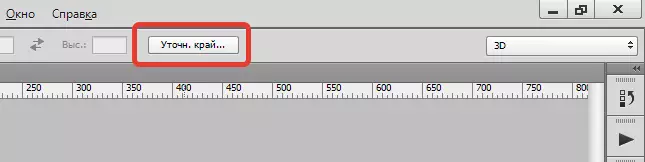
Press ...

In die lys "Kyk Modus" Kies die mees geskikte oog, en voort te gaan.
Ons moet funksioneer "Smoothing", "Rastyshevka" en, miskien, "Wys die rand" . Kom ons ten einde.
"Smoothing" Kan jy 'n gladde uit die seleksie hoeke. Dit mag wees skerp pieke of pixel "dames". Hoe hoër die waarde, hoe groter is die radius van smoothing.
"Rastyshevka" Skep 'n helling grens langs die kontoer van die voorwerp. Die helling is geskep uit deursigtig te ondeursigtig. Hoe hoër die waarde, die wyer die grens.
"Wys die rand" Beweeg die rand van keuse in een rigting of anders, afhangende van die instellings. Kan jy die agtergrond gebiede wat binne-in die seleksie kon kry tydens die snyproses te verwyder.
Vir opleidingsdoeleindes, sal ek meer waardes toon om effekte te sien.
Wel, ons gaan na die venster instellings en stel die gewenste waardes. Ek herhaal weer dat my waardes sal onderskat word nie. Jy af te haal onder jou beeld.
Ons kies die uitset na die seleksie en klik Ok.
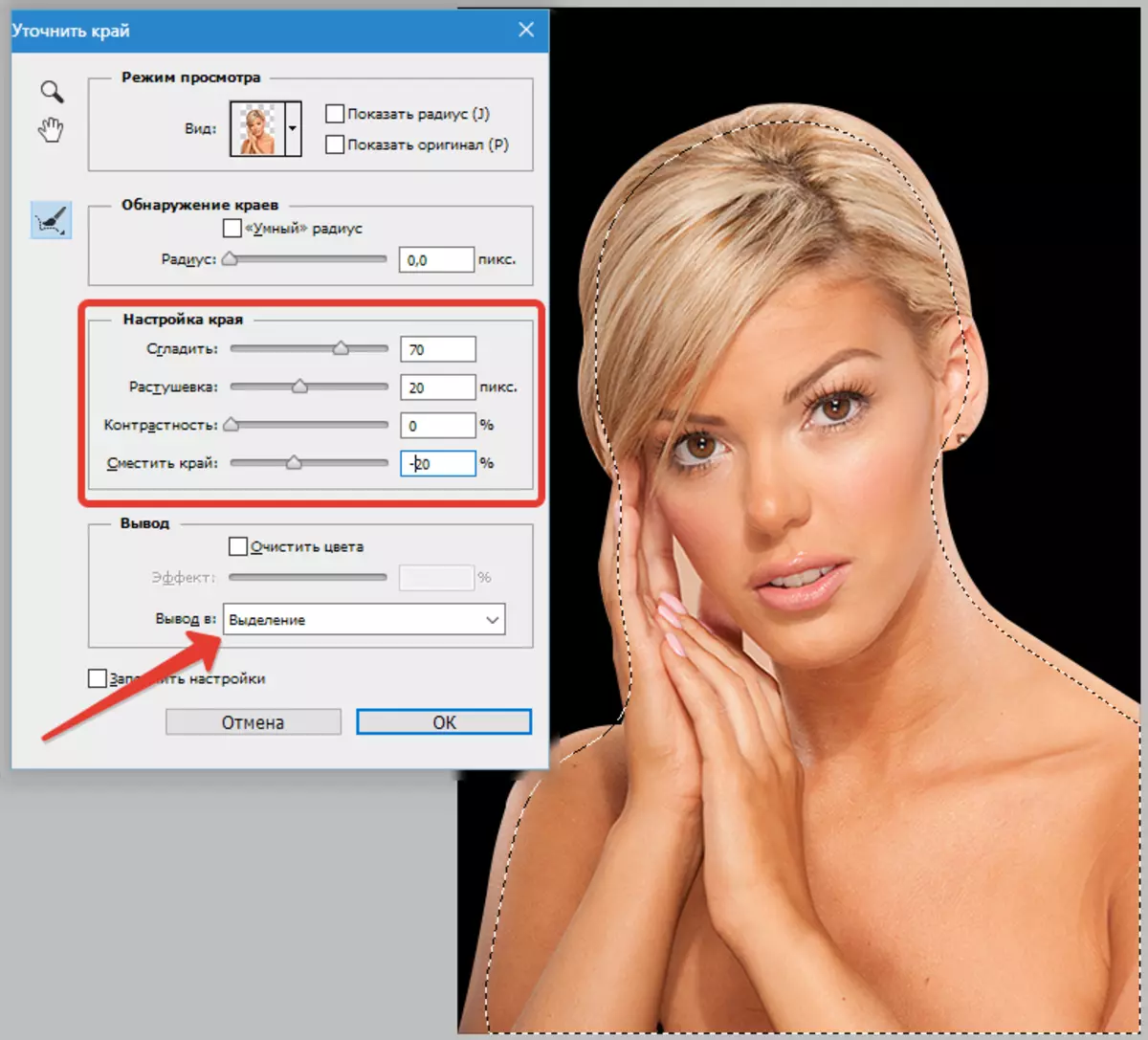
Volgende wat jy nodig het om al die onnodige af te sny. Om dit te doen, invert die seleksie deur die kombinasie van sleutels Ctrl + Shift + i en druk die sleutel Del..
Seleksie verwyder die kombinasie CTRL + D..
uitkoms:
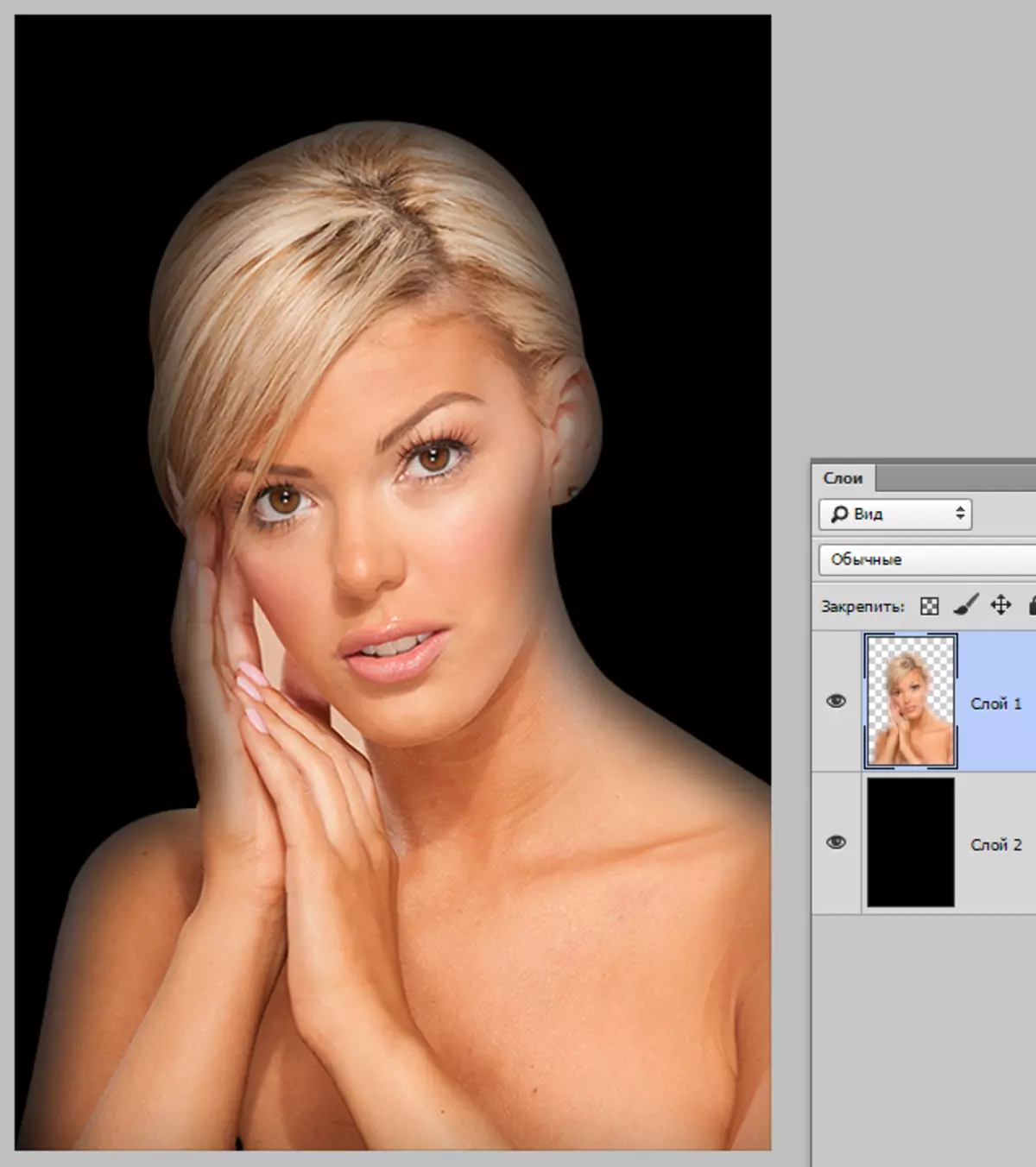
Ka sien, alles is baie "glad".
'N Paar oomblikke in die werk met die instrument.
Die grootte van die beslissende wanneer jy met mense werk, moet nie te groot wees nie. Afhangende van die grootte van die beeld 1-5 pixels.
Smoothing is ook nie die moeite werd om te misbruik nie, aangesien jy 'n paar klein besonderhede kan verloor.
Die randverskil moet slegs gebruik word indien nodig. In plaas daarvan is dit beter, meer akkuraat, om die voorwerp uit te lig.
Ek sal (in hierdie geval) sulke waardes stel:

Dit is baie genoeg om klein snye van sny te verwyder.
Gevolgtrekking: Die instrument is en die instrument is redelik gemaklik, maar dit is nie nodig om te veel vir hom te hoop nie. Trein jou werksvaardighede met pen, en jy het nie martel Photoshop nie.
